Pembantu suara Amazon ialah alat yang sangat serba boleh yang boleh melakukan segala-galanya daripada memberitahu anda cuaca kepada mengawal lampu anda. Rutin Alexa membolehkan anda membuat siri arahan peribadi anda sendiri yang akan dijalankan setiap kali anda menyebut frasa pencetus yang anda tetapkan.
Walau bagaimanapun, perkara tidak selalu berfungsi seperti yang sepatutnya. Jika rutin Alexa anda tidak berfungsi, ini mungkin masalah dengan rutin itu sendiri atau dengan tetapan peranti anda.
Jika anda menghadapi masalah dengan rutin Alexa anda, berikut ialah beberapa pembetulan penyelesaian masalah yang boleh anda cuba.
1. Menguji Rutin Alexa Anda
Jika rutin Alexa anda tidak berfungsi, mungkin terdapat masalah dengan rutin atau frasa yang anda gunakan untuk mencetuskannya. Cara cepat dan mudah untuk menentukan sama ada pencetus atau rutin adalah punca masalah adalah dengan mengujinya melalui apl Alexa pada peranti Android atau iPhone anda.
Untuk menguji rutin Alexa anda menggunakan apl:
- Buka apl Alexa .
- Ketik pada ikon Lagi .

- Pilih Rutin .

- Ketik pada ikon Main untuk salah satu rutin anda.

Jika rutin berfungsi seperti yang diharapkan, maka masalahnya adalah dengan mencetuskan rutin anda. Jika rutin tidak berfungsi seperti yang diharapkan, maka masalahnya adalah pada rutin itu sendiri.
2. Periksa Peranti Anda Tidak Dibisukan
Satu sebab biasa bahawa rutin Alexa anda tidak berfungsi seperti yang diharapkan ialah anda telah mematikan mikrofon, sama ada secara sengaja atau tidak sengaja. Anda boleh menghentikan peranti anda daripada mendengar arahan anda dengan menggunakan suis fizikal untuk meredamkannya. Jika peranti anda diredam, anda tidak akan dapat mencetuskan rutin Alexa anda dengan suara anda.
Cara anda menghidupkan dan mematikan mikrofon akan berbeza bergantung pada jenis peranti Echo yang anda miliki.
Untuk menogol mikrofon pada Echo, Echo Studio, Echo Dot, Echo Dot dengan Jam dan Echo Flex:
- Cari butang yang kelihatan seperti sifar dengan garisan melaluinya.
- Jika butang ini menyala merah, maka peranti anda diredamkan.
- Untuk menyahredamkan peranti anda, tekan butang dan lampu merah akan dimatikan.
- Peranti Alexa anda kini mendengar arahan anda.
Untuk menogol mikrofon pada Echo Show 15, Echo Show 10, Echo Show 8 dan Echo Show 5:
- Cari suis mati mikrofon/kamera yang terletak di bahagian atas atau sisi peranti anda.
- Jika suis berlatar belakang merah, video dan mikrofon anda diredamkan.
- Untuk menyahredam peranti anda, luncurkan suis supaya latar belakang merah tidak lagi kelihatan.
- Peranti Alexa anda kini mendengar arahan anda.
3. Pastikan Rutin Anda Didayakan
Satu lagi sebab rutin anda mungkin berhenti berfungsi kerana ia tidak didayakan. Dalam apl Alexa, terdapat suis togol untuk setiap rutin yang membolehkan anda mematikan rutin tanpa perlu memadamkannya. Jika rutin anda dilumpuhkan, ia tidak akan berjalan walaupun anda menyebut frasa pencetus yang betul.
Untuk melihat sama ada rutin anda didayakan dalam apl Alexa:
- Buka apl Alexa .
- Ketik ikon Lagi .

- Ketik Rutin .

- Pilih rutin yang ingin anda semak.

- Di bahagian atas skrin, anda akan melihat sama ada rutin anda Didayakan atau Dilumpuhkan .

- Jika rutin dilumpuhkan, ketik pada suis untuk mendayakannya.

4. Semak Frasa Pencetus Anda
Jika rutin anda berjalan dengan baik apabila anda mencetuskannya melalui apl tetapi tidak berfungsi apabila anda cuba mencetuskannya dengan suara anda, maka mungkin terdapat masalah dengan frasa pencetus anda. Ia juga mungkin berlaku bahawa anda tersilap menggunakan frasa pencetus yang salah.
Untuk menyemak frasa pencetus untuk rutin anda:
- Buka apl Alexa.
- Di bahagian bawah skrin, ketik ikon Lagi .

- Ketik Rutin .

- Pilih rutin yang ingin anda semak.

- Anda akan melihat frasa pencetus semasa.

- Jika anda ingin menukar frasa ini, ketik Lihat/Edit .
- Masukkan frasa pencetus baharu anda.
- Ketik Seterusnya .

- Frasa pencetus anda akan dikemas kini. Anda mungkin perlu menunggu sehingga seminit untuk rutin anda sedia untuk digunakan.

- Uji rutin anda dengan menyebut frasa pencetus baharu anda.
5. Semak Peranti Mana yang Disenaraikan dalam Rutin
Jika anda mempunyai berbilang peranti Echo, anda boleh menentukan dalam rutin anda peranti yang anda mahu lakukan rutin anda. Jika rutin Alexa anda tidak berfungsi, mungkin ia tidak disediakan untuk bertindak pada peranti yang anda sedang bercakap.
Untuk menyemak peranti yang disenaraikan dalam rutin Alexa anda:
- Buka apl Alexa .
- Ketik pada ikon Lagi .

- Pilih Rutin .

- Ketik pada rutin yang ingin anda semak.

- Tatal ke bawah ke bahagian bawah skrin. Jika rutin anda melibatkan tindak balas daripada peranti Echo anda, seperti menyebut sesuatu atau memainkan lagu, anda akan melihat bahagian Daripada menunjukkan peranti yang disediakan untuk melaksanakan rutin anda.

- Jika anda ingin menukar pilihan ini, ketik pada tetapan semasa.

- Pilih peranti yang anda mahu lakukan rutin anda setiap kali. Jika anda mahu respons datang dari mana-mana peranti Echo yang anda sebutkan frasa pencetus, pilih Peranti yang Anda Cakap.
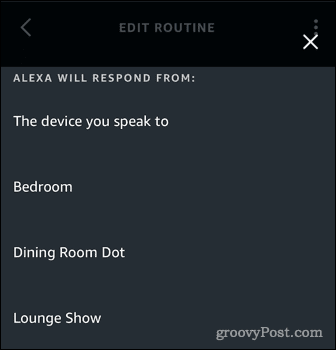
6. Semak Nama Peranti Anda
Jika rutin anda tidak berfungsi dengan betul walaupun anda menjalankannya daripada apl, mungkin anda telah memasukkan nama yang salah untuk peranti pintar anda dalam rutin anda. Sebagai contoh, anda mungkin telah meletakkan 'hidupkan lampu bilik tidur' dan bukannya 'hidupkan lampu bilik tidur'.
Ini hanya mungkin menjadi punca masalah jika anda menggunakan pilihan tindakan tersuai semasa menyediakan rutin anda. Pilihan ini membolehkan anda menaip apa yang anda akan katakan kepada Alexa untuk melakukan tindakan yang diingini.
Untuk menyemak nama peranti anda yang disenaraikan dalam rutin Alexa anda:
- Buka apl Alexa .
- Di bahagian bawah skrin, ketik pada ikon Lagi .

- Ketik Rutin .

- Pilih rutin yang ingin anda semak.
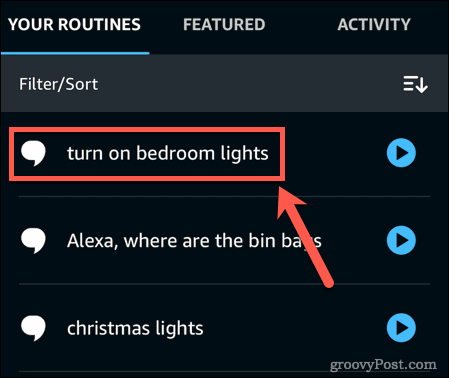
- Semak sama ada tindakan itu betul.
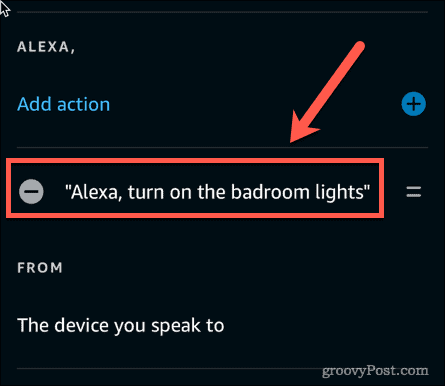
- Jika tindakan tidak betul, ketik padanya untuk membuat pengeditan.
- Masukkan tindakan yang diperbetulkan.
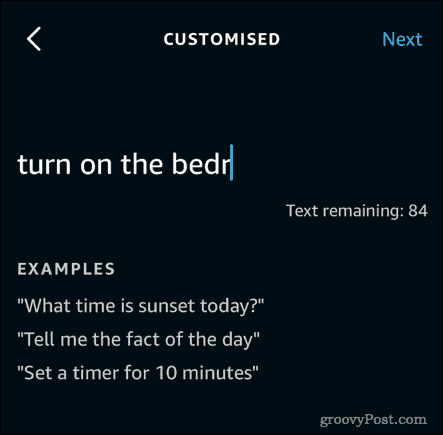
- Ketik Seterusnya .
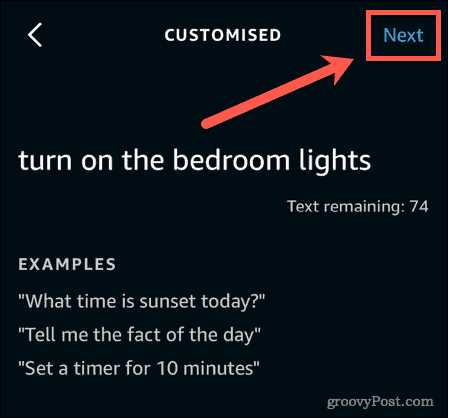
- Rutin anda kini akan dikemas kini.
7. Semak Sambungan Internet Anda
Walaupun beberapa arahan akan berfungsi tanpa sambungan internet, sebahagian besar arahan Alexa memerlukan sambungan internet untuk berfungsi. Jika peranti anda kehilangan sambungan, anda tidak akan dapat menggunakan rutin anda.
Untuk menyemak sama ada peranti Echo anda dalam talian:
- Buka apl Alexa .
- Ketik pada Peranti .

- Di bahagian atas skrin, ketik Echo & Alexa .

- Anda akan melihat semua peranti Echo anda disenaraikan. Jika tertera Luar Talian , maka peranti Alexa sama ada dimatikan atau tiada sambungan Internet.

- Anda boleh mengetik pada peranti untuk melihat rangkaian Wi-Fi semasanya.
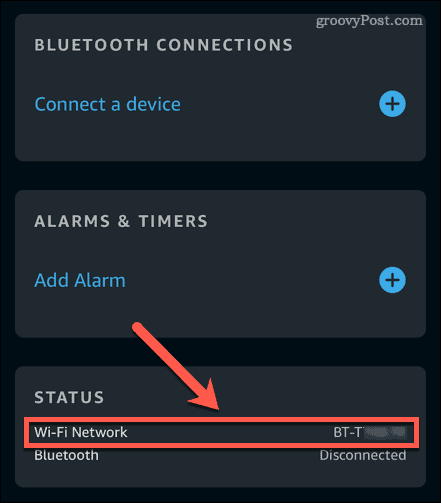
- Jika anda mengetik pada peranti luar talian, anda akan diberi arahan untuk menyambungkannya ke Internet.
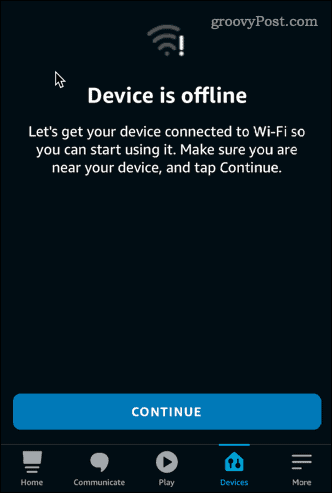
8. But semula Peranti Anda
Jika tiada satu pun daripada langkah di atas berfungsi, cuba matikan peranti anda dan hidupkan semula. Mengebut semula peranti Alexa anda mungkin tidak menyelesaikan masalah anda, tetapi anda pastinya tidak rugi mencubanya.
Untuk but semula peranti Alexa anda:
- Cabut plag peranti anda daripada salur keluar kuasa.
- Palamkan semula peranti anda ke salur keluar kuasa dan tunggu sehingga ia but semula.
- Setelah but semula selesai, cuba rutin anda sekali lagi.
Dapatkan Lebih Banyak Daripada Alexa
Jika anda menghadapi masalah dengan rutin Alexa tidak berfungsi, salah satu pembetulan di atas akan membantu. Jika anda telah menemui sebarang cara lain untuk menyelesaikan masalah dengan rutin Alexa anda, sila beritahu kami dalam ulasan.
Banyak yang boleh anda lakukan dengan Alexa. Daripada mengawal Roku atau Fire TV anda kepada membuat panggilan telefon pada peranti Amazon Echo, Alexa boleh membantu dalam lebih banyak situasi daripada yang anda fikirkan. Anda juga boleh menyediakan profil suara individu supaya Alexa boleh membezakan suara.
Jika anda baru sahaja membeli peranti Alexa pertama anda, berikut ialah cara untuk menyediakannya .













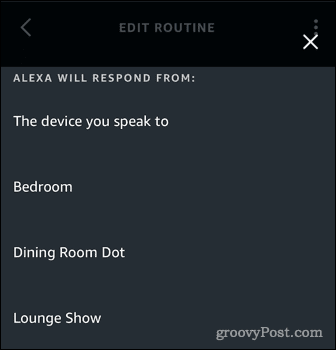
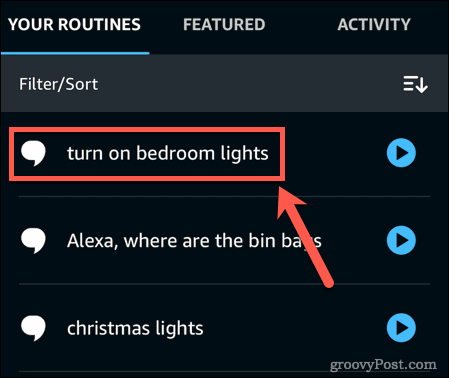
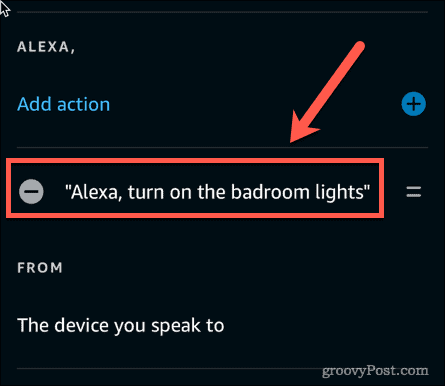
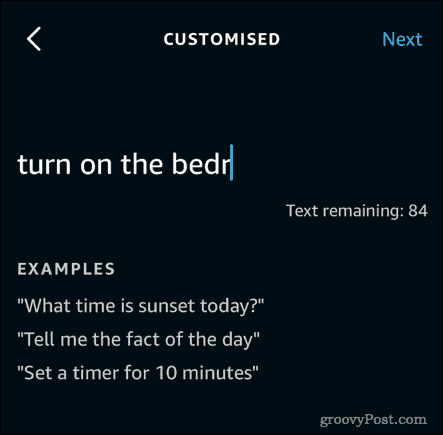
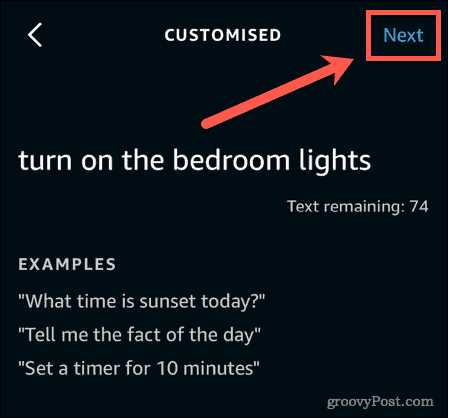



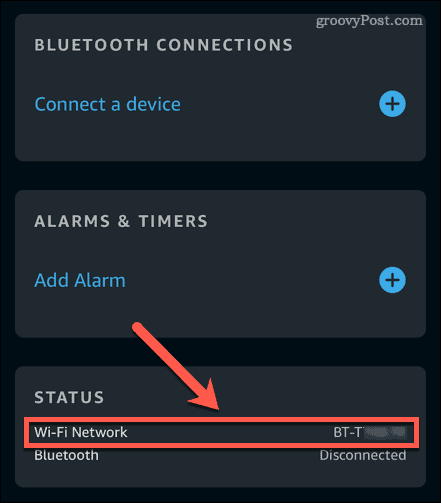
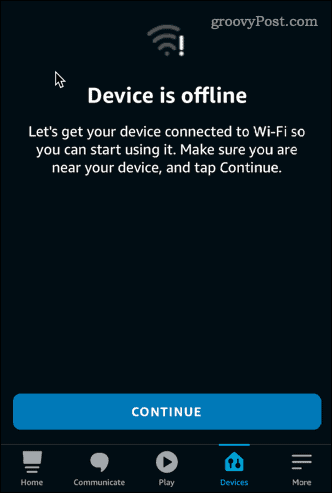


![Bagaimana Untuk Selesaikan Masalah Lampu Merah Pengawal PS4? [Penyelesaian Dicuba & Diuji] Bagaimana Untuk Selesaikan Masalah Lampu Merah Pengawal PS4? [Penyelesaian Dicuba & Diuji]](https://luckytemplates.com/resources1/images2/image-6314-0408151057238.png)





